Ghost11使用说明(详细图文)
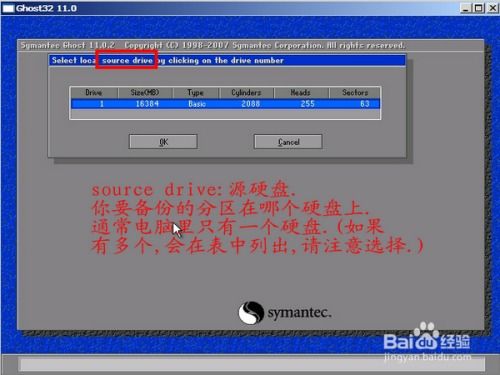
Ghost11,由美国赛门铁克公司推出的硬盘备份还原工具,以其强大的克隆功能而著称。通过Ghost11,用户可以轻松实现FAT16、FAT32、NTFS、OS2等多种硬盘分区格式的备份与还原。这款工具俗称“克隆软件”,其备份还原以硬盘的扇区为单位进行,能将一个硬盘上的物理信息完整复制,而不仅仅是数据的简单复制。接下来,我们将通过详细的图文步骤,全面介绍Ghost11的使用方法。

由于Ghost11只支持DOS的运行环境,我们通常需要将Ghost11文件复制到启动软盘(U盘)或刻录到启动光盘中。进入DOS环境后,在提示符下输入“ghost”,回车即可启动Ghost11。启动后,首先会显示关于界面,按任意键即可进入Ghost11操作界面。
Ghost11主菜单共有4项,从下至上分别为Quit(退出)、Options(选项)、Peer to Peer(点对点,主要用于网络中)、Local(本地)。一般情况下,我们只用到Local菜单项,其下有三个子项:Disk(硬盘备份与还原)、Partition(磁盘分区备份与还原)、Check(硬盘检测)。
将一个分区的数据备份(或理解为拷贝)到另一个分区。
步骤:
1. 选择源驱动器:首先选择源驱动器(源硬盘,即A所在的硬盘)。
2. 选择源分区:接着选择源分区(A,即准备把这个分区的数据备份到另一个分区中的分区)。
3. 选择目标硬盘:然后选择目标硬盘(B所在的硬盘)。
4. 选择目标分区:最后选择目标分区(B,数据将会被A覆盖)。
5. 确认操作:确认是否进行分区对拷,一旦进行,目标分区B的数据将会被覆盖且不可逆转,请仔细核对源分区和目标分区的信息是否正确。
注意:目标分区空间不能小于源分区,否则操作无法完成。若目标分区原来有数据,则会被覆盖。
将一个分区的数据备份到一个镜像文件中保存起来,以便有需要时恢复。
步骤:
1. 选择源驱动器:选择源驱动器(源硬盘,即A所在的硬盘)。
2. 选择源分区:选择源分区(A,即要备份的分区,通常备份系统盘的数据,即主分区)。
3. 选择镜像文件存放路径:选择镜像文件B的存放路径,并给B取一个名字,例如“myfile.gho”。
4. 选择压缩方式:选择是否压缩镜像文件B。一般选择“Fast”压缩,压缩得越多,文件体积相对越小,但以后恢复的过程会变长。
5. 确认操作:确认是否进行备份操作。
注意:存放镜像文件的分区不能比源分区小,最好是比源分区大。
从一个镜像文件中恢复数据到分区中。
步骤:
1. 找到镜像文件:找到镜像文件B,例如D盘下的“myfile.gho”。
2. 选择镜像文件中的分区:有时一个镜像文件可能包含了不止一个分区的备份数据,选择需要恢复的分区文件。
3. 选择目标硬盘:选择目标硬盘(A所在的硬盘,即被恢复的硬盘)。
4. 选择目标分区:选择目标分区(A,通常是系统盘所在的分区,即主分区,镜像文件将要恢复到这个分区上)。
5. 确认操作:确认是否进行恢复操作,请仔细核对信息是否正确。
注意:选择目标分区时一定要注意选对,否则目标分区原来的数据将全部消失。
实现硬盘到硬盘的直接对拷。
步骤(略,与Partition操作类似,但选择的是整个硬盘而非分区):
选择源硬盘。
选择目标硬盘。
确认操作。
将整个硬盘的内容备份到一个镜像文件中。
步骤(略,与Partition to Image类似,但选择的是整个硬盘而非分区):
选择源硬盘。
选择镜像文件存放
28.97MNFC读写身份app
76.49M进击的正太
72.89M三国格斗游戏
64.76M追光者
85.19M3D狂野飞车街头狂飙
4.58MAmorous
26.93M灭这下糟糕了
31.81M极地拯救疯狂逃亡
900.29K执业兽医
34.28M执业兽医资格
本站所有软件来自互联网,版权归原著所有。如有侵权,敬请来信告知 ,我们将及时删除。 琼ICP备2024021917号-2